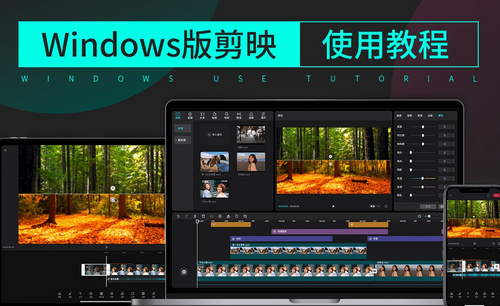pr防抖动效果在哪里
pr软件里的防抖动功能是非常强大的,操作以后对于一些抖动的视频来说,稳定性很好,画面平和。我们在编辑视频时经常会用到这个功能,那大家知道pr防抖动效果在哪里设置吗?大家看完以下小编分享的教程步骤,就会明白,让我们进入教程。
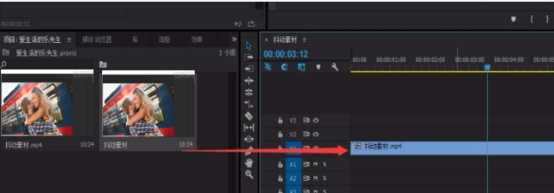
pr防抖动效果在哪里及介绍?
pr软件里的防抖动功能是非常强大的,操作以后对于一些抖动的视频来说,稳定性很好,画面平和。我们在编辑视频时经常会用到这个功能,那大家知道pr防抖动效果在哪里设置吗?大家看完以下小编分享的教程步骤,就会明白,让我们进入教程。
1.首先导入一段抖动的视频,拖拽至我们的时间线上。
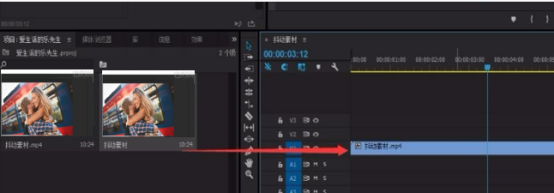
2.给视频添加效果-视频效果-扭曲-变形稳定器。
效果控件也出现了-变形稳定器。
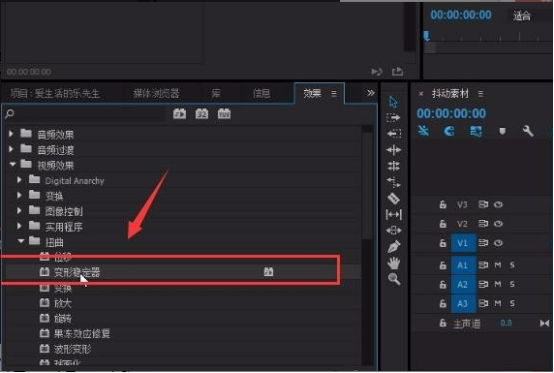
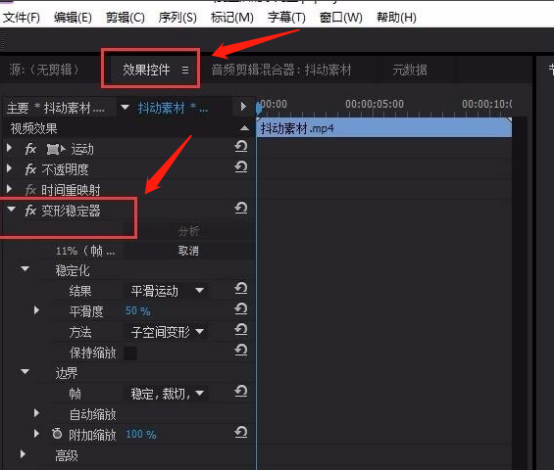
3.稳定化-平滑运动,可以让画面更加柔化些。
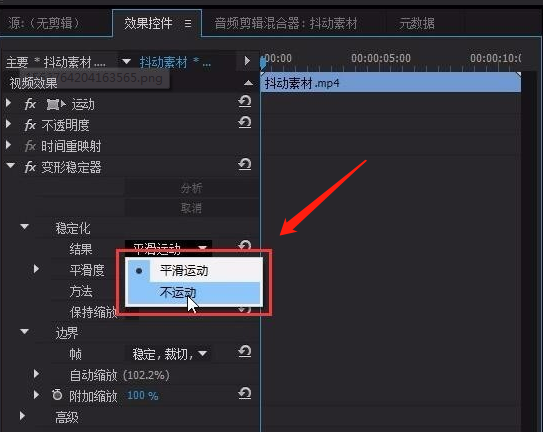
不运动是指:手持摄相机时,一直站在原地,不运动。
4.平滑度默认是50%(可以调到更高的参数,根据我们的实际需求来进行调整)。
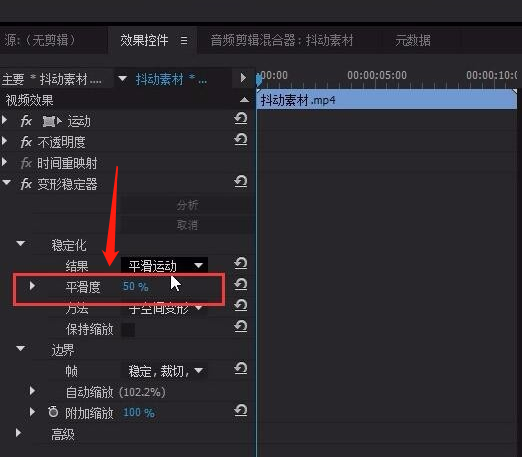
5.稳定裁切,自动缩放:是指系统在处理画面抖动时,会对画面进行适当的裁切和缩放。
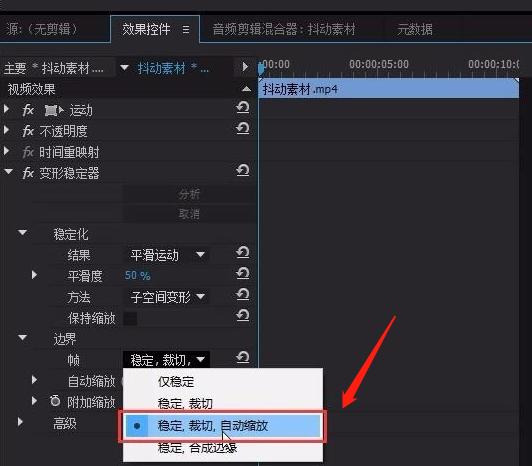
6.效果控件-变形稳定器-高级,可以进行详细分析,当然我们时间会花的更多,所输出的画面效果也会更加好。
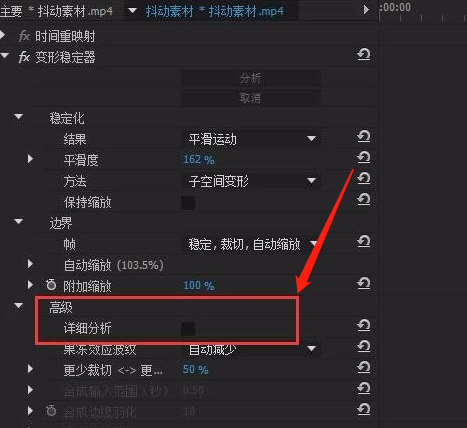
以上就是pr防抖动效果在哪里的详细介绍了,我们只要对变形稳定器里的工具进行设置,那么防抖动效果就会实现,我们输入的视频就会特别地平稳,不会出现抖动的现象,今天的教程希望对朋友们有所帮助。
本篇文章使用以下硬件型号:联想小新Air15;系统版本:win10;软件版本:PR(CC2020)。
pr后期消除抖动怎样做?
小伙伴们一定经常用pr软件进行视频的剪辑制作吧,那么你们知道如何用pr软件消除视频的抖动吗?不知道的话也没关系,我来为大家整理好了消除抖动的方法。事不宜迟,让我们快来看看吧!详情步骤都在下方哦!
1.首先导入一段抖动的视频,拖拽至我们的时间线上。
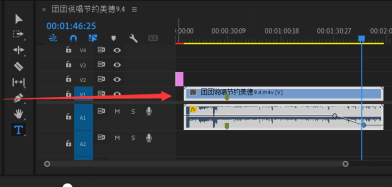
2.先教大家一个实用快捷键,按键盘上的~波浪线可以把监视器窗口放大,再次按下可以恢复。这个波浪线的作用很大,平常用的次数也很多,可以放大时间线面板,也可以放大其它的面板等等。
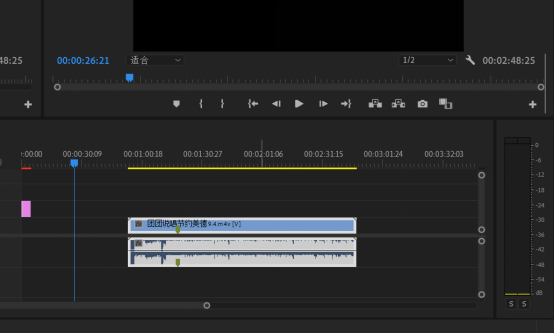
3.给视频添加效果-视频效果-扭曲-变形稳定器。
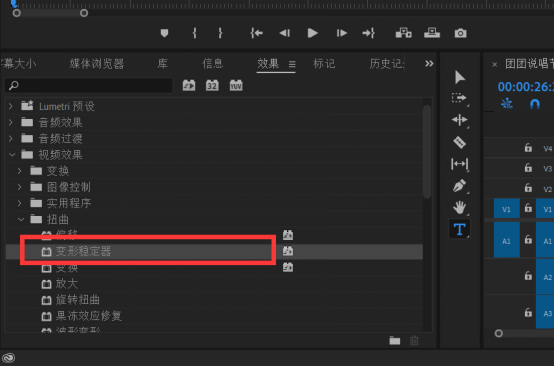
4.效果控件也出现了“变形稳定器”。
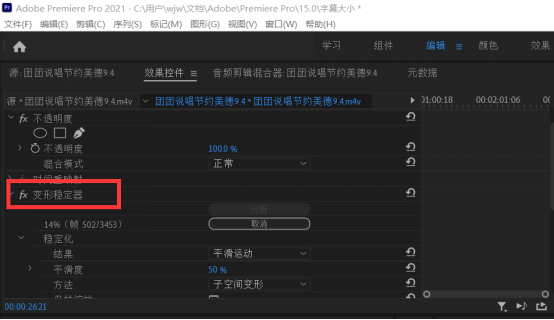
5.稳定化-平滑运动,可以让画面更加柔化些。不运动是指:手持摄相机时,一直站在原地,不运动。
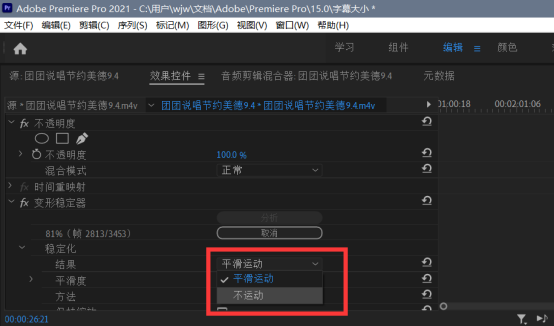
6.平滑度默认是50%(可以调到更高的参数,根据我们的实际需求来进行调整)。
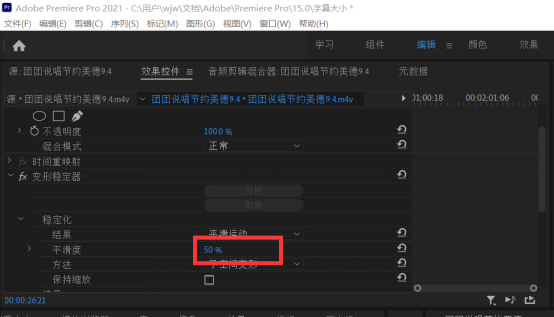
7.稳定裁切,自动缩放:是指系统在处理画面抖动时,会对画面进行适当的裁切和缩放。
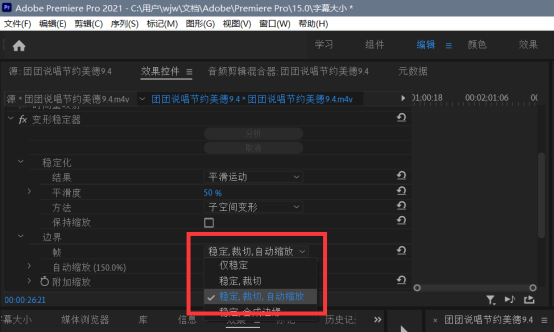
8.效果控件-变形稳定器-高级 可以进行详细分析,当然我们这个时间呢也会花的更多,所输出的画面效果也会更加好。
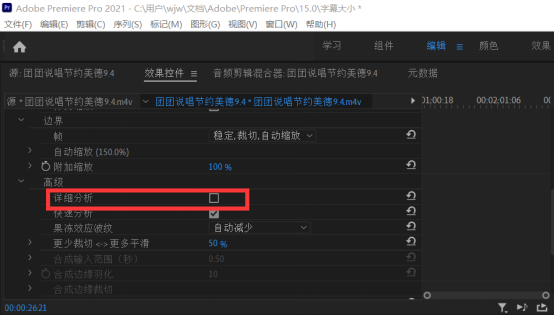
以上八步就是pr软件后期消除抖动的具体操作啦!小伙伴们可要仔细阅读哦,虽然看似繁琐,但是熟练运用后还是很简单的!希望我的方法能够对大家有所帮助!
本篇文章使用以下硬件型号:联想小新Air15;系统版本:win10;软件版本:PR(2021)。